Hur du konverterar dina blogginlägg till videor: Social Media Examiner
Sociala Medier Video Blogga / / September 25, 2020
 Letar du efter ett enkelt sätt att skapa videoinnehåll?
Letar du efter ett enkelt sätt att skapa videoinnehåll?
Bloggar du?
I den här artikeln kommer du lära dig hur du gör ett blogginlägg till två typer av videor som du kan dela på sociala medier.
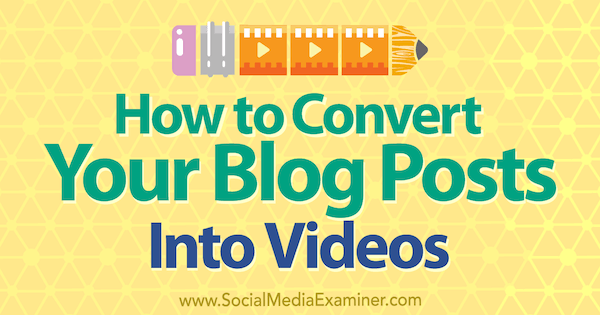
# 1: Segmentera ditt blogginlägg för skript
Video är det perfekta sättet att återanvända ditt innehåll.
Börja med att titta på ditt blogginlägg som ett manus. Du vill dock inte spela in hela blogginlägget ord för ord eftersom den resulterande videon skulle vara ganska tråkig. Tänk istället på hur din video kan markera viktiga element av ditt inlägg.
Skriv ditt manus på ett sätt som gör att du kan dela upp innehållet i korta segment, eftersom det är lättare att spela in ett kort segment väl än att försöka spela in en längre berättelse. Till exempel kan en bit text i ditt skript inkludera en rubrik, nyckelbegrepp eller offert eller en eller två stödjande detaljer som hjälper din publik att förstå innehållet.
När du väl har ditt segmenterade skript kan du välja att antingen spela in dig själv på kameran eller skapa ett bildspel med stillbilder och text.
# 2: Skapa en video på kameran
Så vad visar du i din video? Du kan enkelt spela in dig själv med din smartphone videokamera och en prisvärd mikrofon och belysning. Om du inte har studiobelysning, filma nära ett fönster eller utanför.
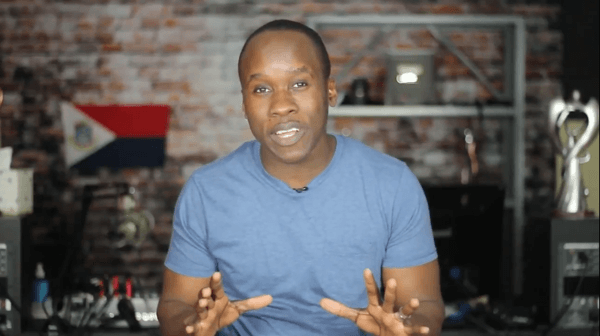
När du börjar kan du spela in ditt skript i ett tag, men var noga med att pausa mellan segmenten i ditt manus. När du har importerat din video till en videoredigerare är det enkelt att klippa dina segment i klipp. Du kan till exempel titta direkt på kameran och spela in dig själv och dela följande typer av segment, med en paus på 3 till 5 sekunder mellan varje segment:
- Blogginläggets titel
- Viktiga punkter som ungefär överensstämmer med ett underrubrik i ett blogginlägg
- Begrepp eller takeaways som du tror kommer att vara särskilt intressanta för din publik
- Citat eller detaljer från kroppskopian
När inspelningen är klar vill du kombinera flera segment i en enda video. Att göra detta, uladda dina filer till ditt favoritvideoredigeringsverktyg. iMovie är ett bra alternativ om du har en Mac-dator, iPhone eller iPad eftersom programmet ingår och är lätt att använda. Om du är Windows-användare, HitFilm Express är en utmärkt gratis videoredigerare som är kompatibel med både Windows- och Mac-datorer.
Nyckeln med både iMovie och HitFilm Express är att skapa först videosegmenten och då lägg till dem i önskad ordning till videotidslinjen. I det här exemplet kan du se tidslinjen HitFilm Express.
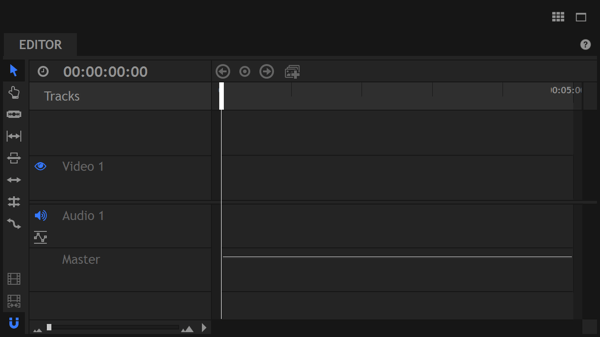
Medan den här artikeln fokuserar på iMovie-gränssnittet gäller samma allmänna steg för andra videoredigeringsappar. Om du använder HitFilm Express, kolla in det här handledning.
Börja redigera genom att dela upp dina videosegment i klipp. Att göra detta, dela upp videon före och efter varje segment.
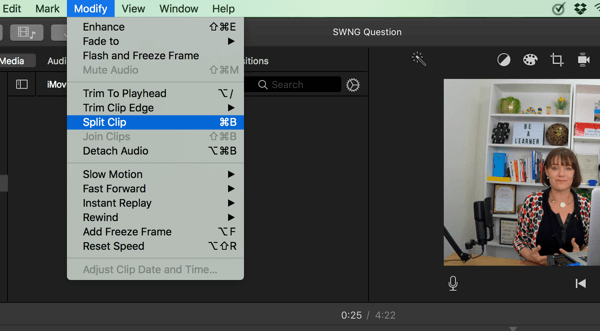
I det här exemplet, som visar skrivbordsversionen av iMovie, delas klippet i slutet där ljudet förvandlas till en plan linje. Denna uppgift är där dina pauser mellan varje segment sparar tid när du redigerar din video. Med den här visuella signalen kan du enkelt bestämma var du ska klicka och infoga delningen.
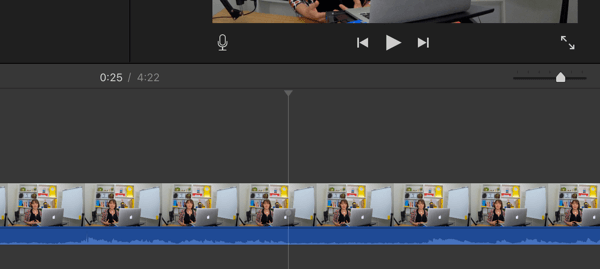
En rad visas för att markera var du gör din första delning. Nu skapa ytterligare en splitpå andra sidan av ljudet där den långa pausen är.
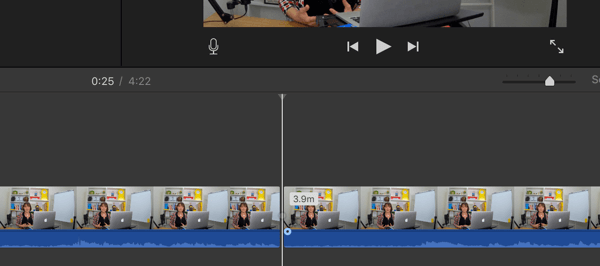
Nästa, radera videon före och efter klippet du vill skapa.
I det här exemplet har du en scen på 4 till 5 sekunder. Spara ditt klipp som en ny fil med ett beskrivande namn som "blogginläggets namn_intro." Du behöver upprepa processen att skapa ett klipp för varje videosegment. Till exempel kanske du spara ytterligare segment som “blogginläggets namn_punkt 1”, “blogginläggets namn_punkt 2”, och så vidare.
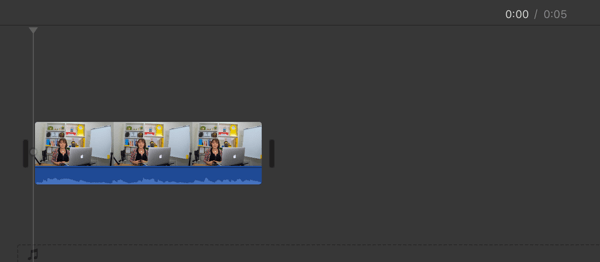
När alla klipp är klara, skapa ett nytt filmprojekt och importera dina klipp till den. I det här exemplet märker du hur varje klipp heter för att återspegla det segment det innehåller. (Som en extra fördel med att bryta upp ditt videoinnehåll så här är det snabbt och enkelt att använda dessa klipp i annat innehåll senare.)
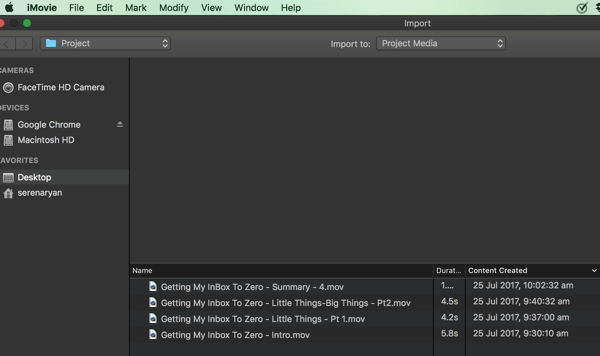
När dina klipp har importerats till ditt videoprojekt kan du dra och släpp klipp till tidslinjen, där du kan sätt i ordning på varje klipp och infoga övergångar, titelglasoch så vidare mellan varje klipp.
Få YouTube Marketing Marketing - Online!

Vill du förbättra ditt engagemang och försäljning med YouTube? Gå sedan med i det största och bästa samlingen av YouTubes marknadsföringsexperter när de delar sina beprövade strategier. Du får steg-för-steg liveinstruktion med fokus på YouTube-strategi, skapande av video och YouTube-annonser. Bli YouTube-marknadsföringshjälte för ditt företag och kunder när du implementerar strategier som ger beprövade resultat. Detta är ett live-online-träningsevenemang från dina vänner på Social Media Examiner.
KLICKA HÄR FÖR DETALJER - FÖRSÄLJNING SLUTAR 22 SEPTEMBER!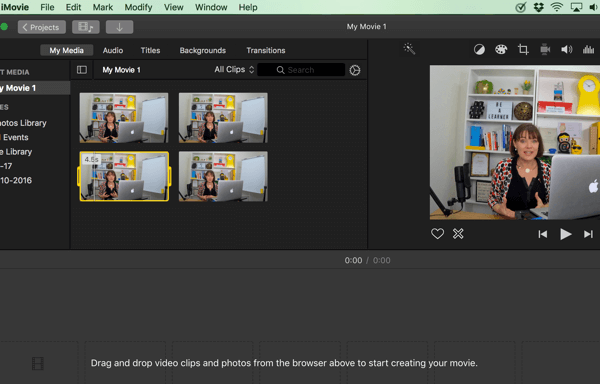
Till förhandsgranska din video, klicka på Spela-knappen.
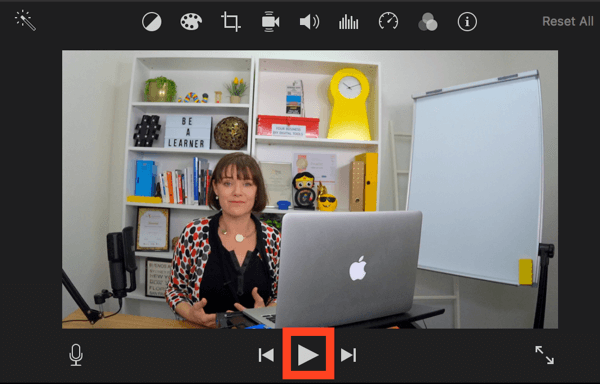
Om du måste flytta ett klipp efter förhandsgranskningen klickar du bara och drar det till önskad position.
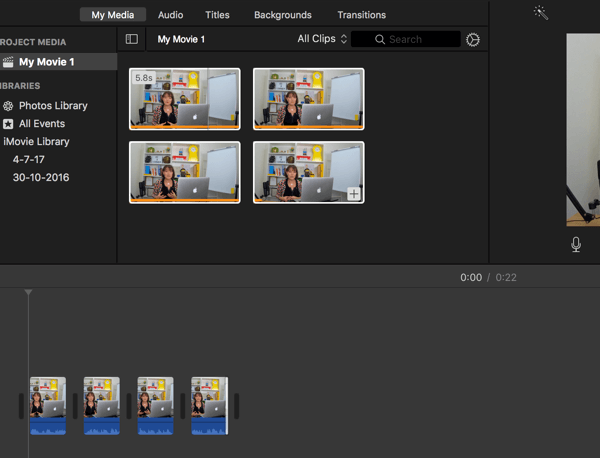
När du är nöjd med det, exportera din video till önskat videoformat och ladda upp den exporterade videofilentill dina favoritplattformar för sociala medier.
Från små saker växer stora saker med tanke på chansen
Ändra vanor. Det är inte lätt, det händer inte över natten, men om du börjar med små förändringar, kan och kan stora saker hända. Digitala verktyg kan hjälpa oss om vi har medvetenhet och vi kontrollerar dem (inte tillåter dem att kontrollera oss).
Postat av Serena Dot Ryan på onsdagen den 2 augusti 2017
Dricks: Se till att du lägg till bildtexter till din video eftersom många tittare kommer att titta med ljudet avstängt, särskilt på Facebook. Många sociala medieplattformar har ett verktyg som genererar bildtexter åt dig och sedan låter dig granska och redigera den genererade texten.
# 3: Utveckla en bildspelsvideo
Att skapa ett bildspel med bilder och text från ditt blogginlägg är ett snabbare sätt att producera en video än att spela in själv och redigera videoklipp.
Du kan dra från stora bibliotek med stockfoton och videoroch program som Adobe Spark låter dig sätta ihop ett bildspel med bilder och ord. Adobe Spark är ett gratis webbläsar- eller appbaserat program för att skapa videor på bara några minuter.
Nyckeln är att veta vad du vill säga. Eftersom du redan har skapat ett manus baserat på ditt blogginlägg bör det vara relativt snabbt och enkelt att återinlägga ditt inlägg som en video.
För att starta, registrera dig för Adobe Spark (eller ett liknande program) och skapa ett nytt projekt. Sedan klicka på den röda cirkeln märkt Video.
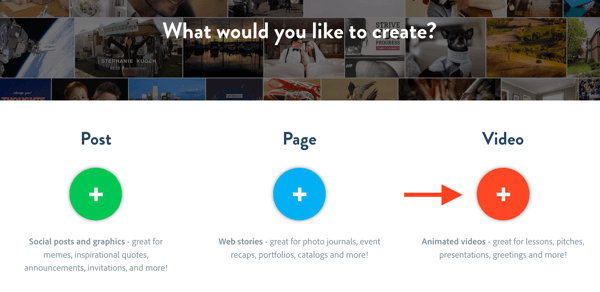
Du kan skapa din video baserat på en mall eller börja från grunden. Om du vill skapa en video snabbt kan mallarna vara till hjälp.
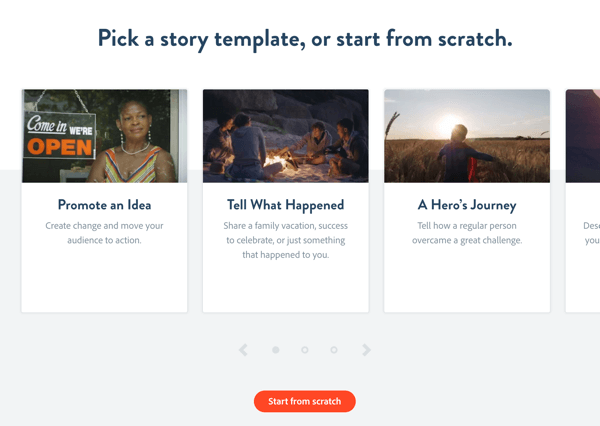
Efter dig välj en mall, välj bilden du vill skapa: Video, Text, Foto eller Ikon.
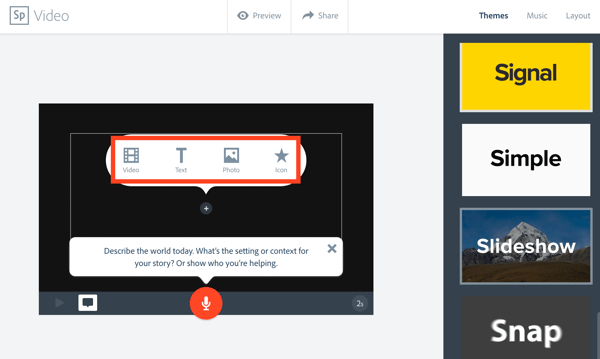
Nu lägg till dina blogginlägg höjdpunkter på bilderna.
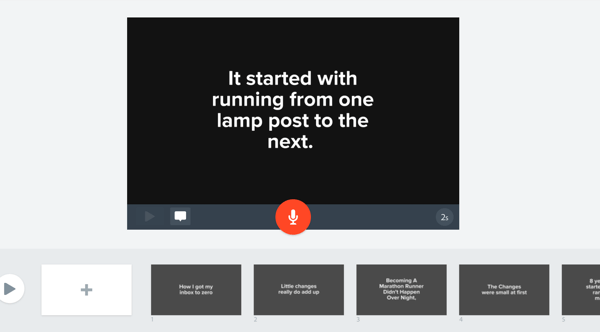
Exemplet nedan är baserat på en enkel mall och visar hur mallen har anpassats med text och bilder från ett blogginlägg. Du kan flytta bilderna runt tills organisationen av innehållet väcker din berättelse till liv.
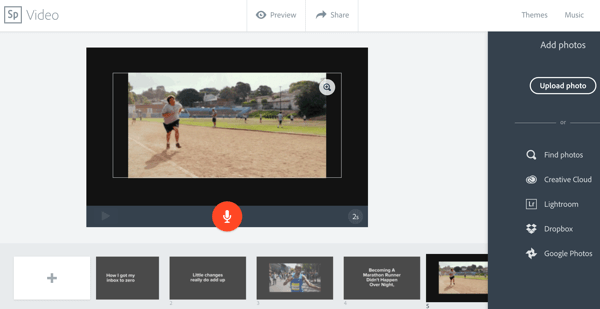
När du är nöjd med innehållet kan du ändra temafärger och musik. Välj bland alternativen högst upp till höger, men tänk på att du är begränsad till de alternativ som Adobe Spark erbjuder; du kan inte ladda upp din egen musik eller blanda ditt eget färgtema.
När du är klar exporterar eller laddar du ner filen. För att göra detta i Adobe Spark, klicka på Dela högst upp i redigeringsfönstret.
Se till att du i fönstret som dyker upp växla alternativet Ta bort Adobe Spark Branding till På så att din video inte visar appens varumärke. Sedan till vänster under din titelbild, klicka på Ladda ner.
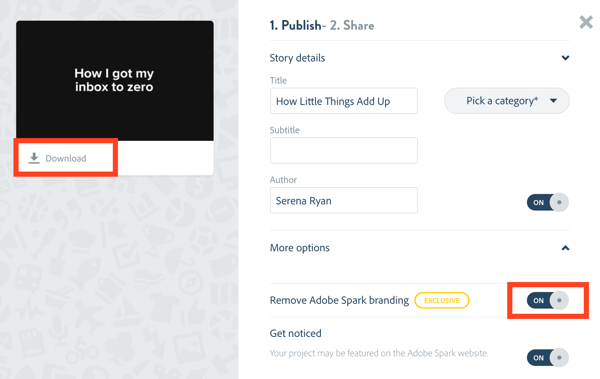
Du har nu skapat din video gratis utan en märkesvattenstämpel på den.
Dricks: Om du gillar Adobe Spark kan du också spela in dina videosegment och göra dem till klipp. Lägg sedan till dessa klipp i Adobe Spark tillsammans med text och bilder från ditt blogginlägg.
Slutsats
Blogginlägg är en mängd källmaterial för marknadsförare av sociala medier som vill bredda sin räckvidd med video. Faktum är att när du börjar titta på din blogg som ett skript kan du se många applikationer. Du kan till exempel skapa en längre instruktionsvideo för YouTube och använda enstaka klipp från den videon för att skapa en kortare video för Facebook eller Instagram.
Vad tror du? Vill du prova några tekniker från det här inlägget? Har du använt något av de verktyg som nämns i det här inlägget? Dela dina tankar i kommentarerna.



